- Become a Highlighting Master
- Hervorhebungsmodus einschalten
- 1. Primär – Hervorhebungsmodus Shortcut (`)
- Sekundär – Backup Shortcut (CTRL+SHIFT+L)
- Ein/Aus-Taste – Klicken Sie auf das „Liner-Symbol“
- Hervorhebung von Text
- Farben ändern
- Highlights löschen
- Hervorhebungs-Kommentare
- Tastatur-Hinweis-Benachrichtigung
- Tastaturhinweis-Benachrichtigung ausblenden
- Hervorhebungsmodus-Benachrichtigung
- Hervorgehobene Seiten teilen
- Hervorhebungsmodus ausblenden
- Liner Web Home
- Highlight Schnellmenü
- Highlights in Ordner verschieben
- Kontoeinstellungen Seite
Become a Highlighting Master
LINER hilft dir, Text im Internet zu markieren. Markieren und speichern Sie ganz einfach Sätze im Internet, heben Sie wichtige Sätze aus Artikeln hervor oder fassen Sie Inhalte zusammen, indem Sie Schlüsselsätze markieren. Markieren Sie während des Lesens mit LINER. Sie können hervorgehobene Seiten sogar an Ihre Freunde weitergeben! Ihre Freunde können Ihre Hervorhebungen lesen, auch wenn sie LINER nicht installiert haben.
Hervorhebungsmodus einschalten
Es gibt drei Möglichkeiten, den Hervorhebungsmodus einzuschalten.
1. Primär – Hervorhebungsmodus Shortcut (`)
Drücken Sie die Taste (`) auf der Tastatur (unter der Taste „ESC“, neben der Taste „1“, über der Taste „TAB“).

Sekundär – Backup Shortcut (CTRL+SHIFT+L)
Drücken Sie die Taste (SHIFT+CTRL+L) auf der Tastatur.

Ein/Aus-Taste – Klicken Sie auf das „Liner-Symbol“
Das Liner-Symbol befindet sich in der oberen rechten Ecke des Chrome-Webbrowsers.
- Klicken Sie einmal, um den Highlight-Modus einzuschalten (das Symbol wird hell).
- Klicken Sie ein weiteres Mal, um den Hervorhebungsmodus auszuschalten (das Symbol wird dunkel).


Hervorhebung von Text
- Hervorhebungsmodus EINschalten.
- Markieren/ziehen Sie den Text, den Sie hervorheben möchten.
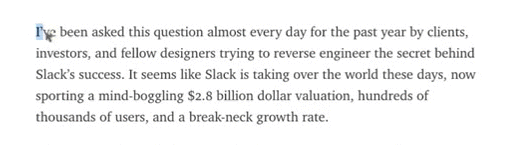
Farben ändern
- Klicken Sie auf die Hervorhebung, um die „Hervorhebungs-Toolbox“ zu öffnen.
- Wählen Sie die gewünschte Hervorhebungsfarbe aus.
- Gelb ist eine freie Farbe. Rot, Blau, Mint, Orange und Violett sind Premium-Farben.
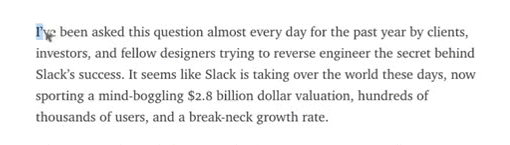
Highlights löschen
- Klicke auf das Highlight, um die „Highlight Toolbox“ zu öffnen.
- Klicke auf das „X“-Symbol, um Highlights zu löschen.
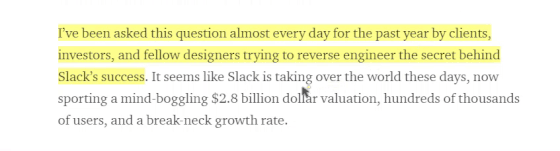
Hervorhebungs-Kommentare
- Klicken Sie auf die Hervorhebung, um die „Hervorhebungs-Toolbox“ zu öffnen.
- Klicken Sie auf das Menü „Kommentar“, um Kommentare zu dem hervorgehobenen Text hinzuzufügen.
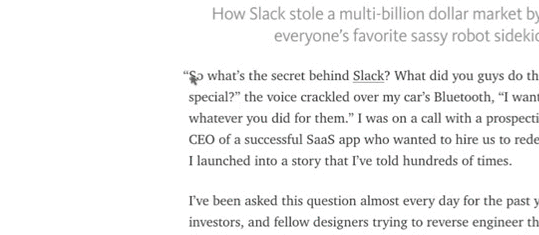

Tastatur-Hinweis-Benachrichtigung
- Die Tastatur-Hinweis-Benachrichtigung hilft Ihnen, den Hervorhebungsmodus zu aktivieren.

Tastaturhinweis-Benachrichtigung ausblenden
- Klicken Sie auf den Link „Nicht wieder anzeigen“, um die Tastaturhinweis-Benachrichtigung auszublenden.


Hervorhebungsmodus-Benachrichtigung
- Die Hervorhebungsmodus-Benachrichtigung zeigt an, wie viele „Hervorhebungen“ und „Kommentare“ Sie gemacht haben.
- Klicken Sie auf das „Liner Logo“, um zur „Liner Web Home“ zu gelangen.

Hervorgehobene Seiten teilen
- Hervorhebungsmodus einschalten.
- Kopieren Sie den Link, indem Sie auf das Symbol „Link“ klicken.
- Teilen Sie den kopierten Link über Facebook, Twitter oder E-Mail.

Hervorhebungsmodus ausblenden
- Klicken Sie auf das „Zahnrad“-Symbol, um die Hervorhebungsmodus-Benachrichtigung zu verbergen.



Liner Web Home
- Fügen Sie einen Stern hinzu, um Ihre besten Highlights zu „favorisieren“.
- Organisieren Sie Ihre Highlights in „Ordnern“ (Archiv, Fitness, Tasche).
- Löschen Sie Ihre Highlights einfach mit einem Klick (Papierkorb).

- Favoriten: Verwalten Sie Ihre Top-Highlights separat.
- Privat/öffentlich: Machen Sie Ihre Highlights für die Öffentlichkeit zugänglich.
- Teilen: Teilen Sie markierte Seiten mit Ihren Freunden.
- Papierkorb: Highlights löschen.
- In Evernote speichern: Highlights in Evernote speichern.

Highlights in Ordner verschieben
- Klicken Sie auf die Schaltfläche „Bulk Edit“.
- Wählen Sie die Highlights aus, die Sie in Ordner verschieben möchten.
- Klicken Sie auf die Schaltfläche „Hinzufügen“ zu dem von Ihnen gewählten Ordner.



Kontoeinstellungen Seite
- Ändern Sie Ihren „Benutzernamen“.
- Importieren Sie „Pocket“-Artikel in Liner zum Hervorheben.
- Importieren Sie „Instapaper“-Artikel in Liner zum Hervorheben.


Still confused? Schicken Sie uns eine E-Mail an: [email protected]